Замедленное (slow-mo) видео мы полюбили благодаря «Матрице» братьев Вачовски. Сегодня благодаря iPhone 6, 6 Plus и 5s записать такой ролик и прославиться на YouTube может каждый. Но как отправить его с iPhone на внешний источник (компьютер, iPad и тд)? Все возможные способы экспорта описаны ниже.
![]()
Подписаться на Яблык в Telegram — только полезные инструкции для пользователей iPhone, iPad и Mac t.me/yablykworld.
Как работает SloMo на iPhone
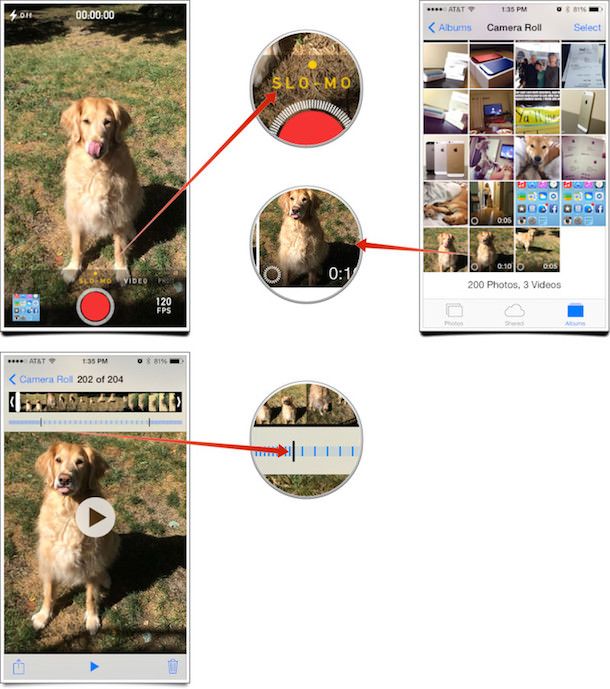 Если вы ещё не пробовали замедленную съемку, самое время выбрать её в приложении «Камера».
Если вы ещё не пробовали замедленную съемку, самое время выбрать её в приложении «Камера».
- Переведите слайдер в крайнее левое положение (два свайпа вправо, или коснитесь надписи Медленно).
- Запишите видео — так, как делаете это обычно.
- После того, как видео записано, зайдите в уже готовый ролик.
- Воспроизведите видео, при помощи слайдера укажите, какая его часть должна быть конвертирована в режим замедленной съемки.
Как экспортировать замедленное (slow-mo) видео с iPhone 6 / 5s
1. Отправка через E-Mail или текстовое сообщение
Разумеется, самый простой способ — отправить файл на почту или сообщением. Но знайте — видео не передается в нативных 120 fps, ролик конвертируется в 30 fps (обычная скорость воспроизведения видео). Чтобы вернуть SloMo-эффект, отправьте видео себе на почту, откройте письмо на смартфоне и сохраните видео в галерее. Теперь его можно размещать на любом стороннем ресурсе — например, в Instagram. Ещё один способ описан здесь. Учтите — вам придется столкнуться с заметной потерей качества! К примеру, пересылаемый по E-Mail файл размером 47,8 МБ уменьшится до 1,72 МБ.
2. Использование стороннего приложения
 SloPro
SloPro
Соответствующих программ в Apple Store в избытке, например Slo-Mo Share (программа сожмет видео и опубликует в Instagram) или SloPro. Тот же SloPro дополнительно позволяет делать экспорт в Instagram, а за «сущие копейки» — отправлять в фотогалерею iPhone видео в «правильном» формате.
3. Отправлять сразу в социальные сети
Apple предоставляет немало возможностей для того, чтобы поделиться SloMo-видео. Ролик можно запостить в Facebook, отправить в Mail, iCloud, Сообщения, YouTube и Vimeo. Для того, чтобы сделать это, достаточно нажать на «Поделиться» и выбрать соответствующую иконку, никакого «ручного» конвертирования или других действий не потребуется, при передаче данных iPhone сохранит 120 fps. Если вы выбрали Facebook, убедитесь, что в настройках iPhone уже есть ваша учетная запись в этой социальной сети. Видео можно выгрузить в обычном (SD) или высоком (HD) качестве. Для выгрузки в HD потребуется подключение к Wi-Fi.
4. Передать замедленное (slow-mo) видео на PC или Mac
Для этого запуститe iPhoto или любое совместимое PC-приложение. Передача видео происходит через подключенный кабель вашего устройства. Для просмотра замедленно видео на Mac воспользуйтесь стандартным проигрывателем Quick Time.
Можно также воспользоваться одной из специализированных программ — iMovie, Final Cut Pro, Adobe Premiere. В iMovie можно указать SloMo-промежуток через опции (Clip -> Slow -> Motion). В настройках выберите 25%. В Adobe Premiere следует пройти путём Clip -> Speed/Duration, в Final Cut Pro — выполнить команду Change Speed. Через некоторое время клип будет готов. Сохраните его на жесткий диск и смело загружайте туда, куда нужно — в любимую социальную сеть, iCloud и т.д.

